Převeďte HEIC na JPG ve 4 jednoduchých postupech
 Aktualizováno dne Lisa Ou / 31. července 2023 16:30
Aktualizováno dne Lisa Ou / 31. července 2023 16:30Formát souboru HEIC je známý svou vysokou kvalitou. No, na tomto formátu souboru je ještě jedna dobrá věc. I když obrázky zkomprimujete, stále si zachovají svou kvalitu. Tento formát souboru je však omezen na zařízení Apple a není kompatibilní s ostatními.
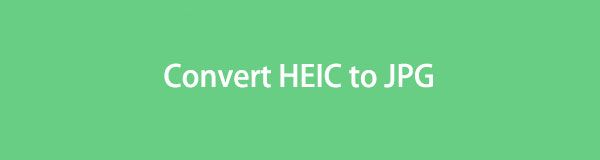
Co když chcete získat přístup k obrázkům HEIC ve vašem systému Windows a dalších zařízeních, která podporují formát souborů JPG než HEIC? Držíme vám záda! Uvedeme 4 metody, které můžete použít k převodu .heic na .jpg. Pokračujte prosím níže.

Seznam příruček
Část 1. Jak převést HEIC na JPG pomocí aplikace iPhone Settings
iPhone má výchozí nastavení, které se při pořízení snímku uloží jako soubor JPG. Proč nezkusit toto výchozí nastavení již nepřevádět z .heic na .jpg? Podívejte se prosím na níže uvedené kroky, jak to udělat.
Přečtěte si prosím: Tuto část přeskočte, pokud jste již pořídili obrázek HEIC a chcete jej převést na JPG.
Krok 1Otevřete Nastavení aplikace vašeho iPhone. Poté prosím přejděte dolů a vyhledejte Ložnice ikona v dolní části. Klepnutím na něj zobrazíte další možnosti.
Krok 2Vyberte prosím Formáty tlačítko v horní části hlavního rozhraní. Uvidíte Fotoaparát sekce. Vyberte prosím Nejkompatibilnější mezi 2. Poté bude obrázek uložen do JPG formát místo HEIC, kdykoli to vezmete.
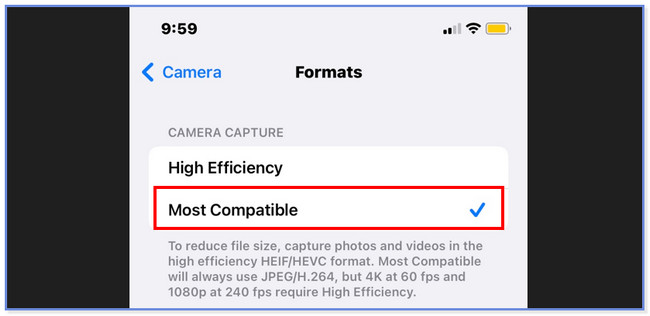
Pokud jste již fotografie pořídili, můžete povolit funkci pro zachování kompatibilních formátů při přenosu fotografií z iPhone do Windows nebo Mac. Níže jsou uvedeny podrobné kroky.
Přejít na Nastavení aplikace. Poté přejděte dolů a vyberte Fotky ikona. Znovu přejeďte dolů a vyberte Automatický knoflík. Je umístěn na Přeneste do PC nebo Mac sekce. Poté budou přenesené fotografie z vašeho iPhone na Mac a Windows automaticky převedeny do kompatibilního formátu souboru.
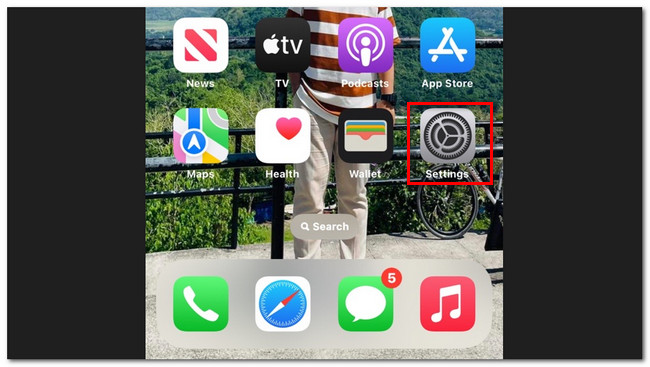
S FoneLab HEIC Converter budete snadno převádět obrázky HEIC do formátů PNG/JPG/JPEG.
- Převádí obrázky HEIC do formátů PNG / JPG / JPEG.
- Dávkové převádění HEIC fotografií najednou.
- Můžete upravit kvalitu obrázků.
Část 2. Jak převést HEIC na JPG pomocí aplikace iPhone Files
Aplikace Soubory na vašem iPhone může spravovat vaše fotografie. Dobrá věc na něm je, že jej můžete použít k převodu souborů .heic na .jpg. Jeho proces bude snadný, pokud jste nováček. Můžete však mít zmatek, protože existuje mnoho kroků. Neboj se. Podrobný návod vám poskytneme níže. Postupujte podle nich.
Krok 1Otevřete Fotky aplikace vašeho iPhone. Poté prosím vyhledejte fotografii, jakou chcete převést JPG. Později klepněte na Share ikonu v levém dolním rohu aplikace. Poté klepněte na Zkopírujte .
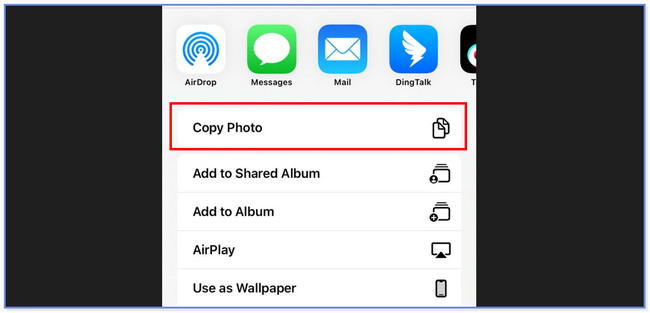
Krok 2Vraťte se prosím na hlavní obrazovku iPhone a spusťte soubory aplikace. Uvidíte mnoho možností pro vaše soubory. Klepněte prosím na Na My iPhone tlačítko ze sekce umístění.
Krok 3Později dlouze stiskněte obrazovku a objeví se nové okno. Mezi všemi možnostmi klepněte na tlačítko Vložit. Později bude vaše fotografie převedena jako a JPG soubor poté.
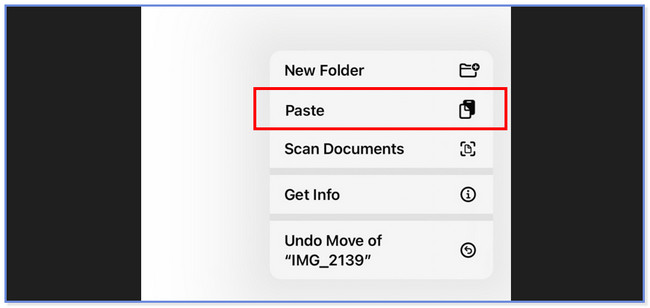
Část 3. Jak převést HEIC na JPG pomocí FoneLab HEIC Converter
Jste v převodu HEIC na JPG nováčkem? Snaž se Převodník FoneLab HEIC protože má uživatelsky přívětivé rozhraní a proces, který vám pomůže! Soubory HEIC můžete převést na JPG z počítače nebo iPhone pomocí tohoto softwaru třetí strany.
S FoneLab HEIC Converter budete snadno převádět obrázky HEIC do formátů PNG/JPG/JPEG.
- Převádí obrázky HEIC do formátů PNG / JPG / JPEG.
- Dávkové převádění HEIC fotografií najednou.
- Můžete upravit kvalitu obrázků.
Tento nástroj lze navíc použít na počítačích Mac i Windows. Kromě toho vám tento převaděč umožňuje upravit kvalitu obrazového souboru v závislosti na vašich preferencích. V každém případě vám ukážeme podrobné kroky, jak tento software funguje a jak jej budete snadno používat. Pokračujte prosím ke krokům převod HEIC na JPG ve Windows.
Krok 1Klikněte na ikonu Stažení zdarma v hlavním rozhraní oficiální webové stránky. Poté jej prosím nastavte podle svých preferencí. K tomu stačí kliknout na stažený soubor ve spodní části hlavního rozhraní. Klikněte na instalovat a počítač automaticky spustí software. Seznamte se prosím s rozhraním nástroje pro snadný a rychlý proces.
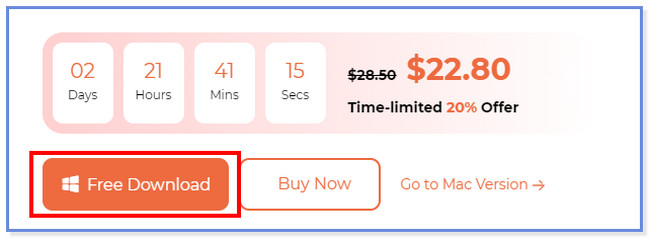
Krok 2Přetáhněte soubory HEIC z počítače do softwaru a importujte je. Můžete také kliknout na Přidat HEIC Chcete-li to provést, stiskněte tlačítko uprostřed hlavního rozhraní. Později uvidíte soubory uvedené na levé straně nástroje.
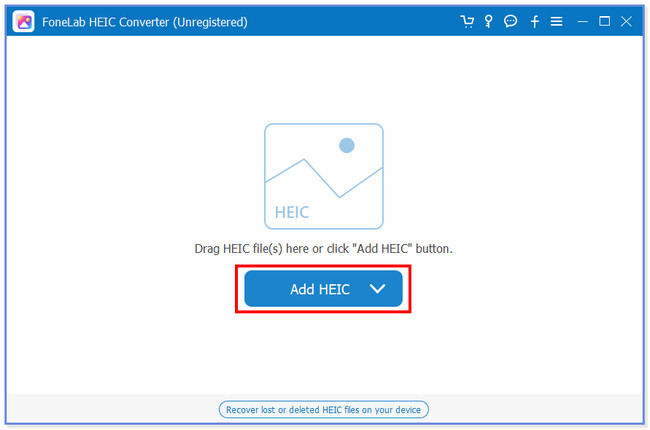
Krok 3Vyberte JPG / JPEG v Formát části nástroje. Vyberte kvalitu videa v Kvalita sekce. Kliknutím na ikonu Tři tečky můžete také vybrat cílovou složku cesty pro vaše soubory.
Krok 4Zaškrtněte Konvertovat ikonu napravo od nástroje. Poté se soubor automaticky uloží do zvolené složky cesty.
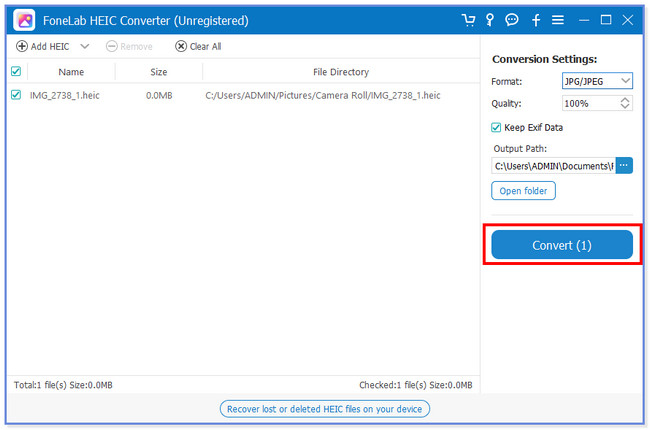
S FoneLab HEIC Converter budete snadno převádět obrázky HEIC do formátů PNG/JPG/JPEG.
- Převádí obrázky HEIC do formátů PNG / JPG / JPEG.
- Dávkové převádění HEIC fotografií najednou.
- Můžete upravit kvalitu obrázků.
Část 4. Jak převést HEIC na JPG na JPG online
Existují také online konvertory, které vám umožní zdarma převést .heic na .jpg. Je těžké si mezi všemi vybrat. Naštěstí jsme našli nástroj, který může splnit vaše očekávání v nástroji. FreeConvert je přední online nástroj, který vám představíme. Dokáže převést soubory HEIC na soubory JPG jedním kliknutím. Tento online nástroj však omezuje soubor, který můžete převést. Velikost souboru nesmí přesáhnout 1 GB. Kromě toho má FreeCovert spoustu reklam, které mohou narušovat proces. Pokud na něj omylem kliknete nebo klepnete, přesměruje vás to na jinou obrazovku.
Níže si můžete prohlédnout podrobné kroky, jak tento online nástroj funguje.
Krok 1Vyhledejte na svém počítači nebo telefonu web freeconvert.com. Poté uvidíte rozhraní pro nahrávání online nástroje. Klepněte prosím na Vyberte soubory a na obrazovce se zobrazí fotoalbum. Vyberte fotografie HEIC, které chcete převést.
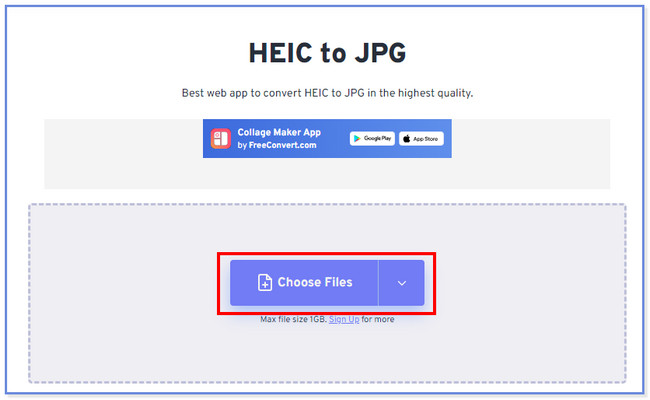
Krok 2Nahranou fotografii uvidíte v hlavním rozhraní online nástroje. Klepněte prosím na Konvertovat tlačítko poté. Platforma zpracuje formát souboru HEIC na JPG několik minut.
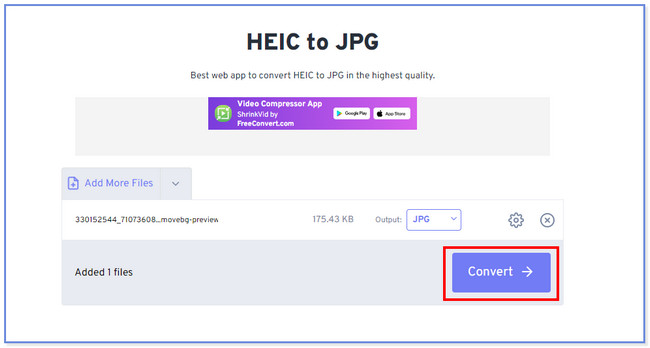
Část 5. Časté dotazy o tom, jak převést HEIC na JPG
Ztrácíte kvalitu převodu HEIC do JPG?
Ano. Jakmile převedete HEIC na JPG, ztratíte kvalitu souborů. Důvodem je, že JPG používá ztrátovou kompresi. To znamená, že nemůže zachovat kvalitu souboru v jeho původní podobě bez ohledu na jeho vysokou kvalitu.
Může Android používat soubory HEIC?
Záleží na verzi Androidu vašeho telefonu. Pokud používáte telefony se systémem Android 10, můžete otevřít formáty HEIC, protože tato verze podporuje formát souboru. Ve skutečnosti Android 10 a novější preferují použití formátů HEIC ve srovnání s jinými formáty souborů obrázků. Důvodem je, že formáty souborů HEIC obsahují vysokou kvalitu, ale nemají velkou velikost souboru.
Převod souborů HEIC na soubor JPG je snadný. A také jsme zveřejnili 4 metody, které můžete použít k urychlení procesu. Doufáme, že jste během procesu nenarazili na žádné nepříjemnosti. Pokud máte ohledně převodu souborů další obavy, neváhejte nás kontaktovat.
S FoneLab HEIC Converter budete snadno převádět obrázky HEIC do formátů PNG/JPG/JPEG.
- Převádí obrázky HEIC do formátů PNG / JPG / JPEG.
- Dávkové převádění HEIC fotografií najednou.
- Můžete upravit kvalitu obrázků.
